- Тип техники
- Бренд
Просмотр инструкции ноутбука Toshiba Satellite Click, страница 50
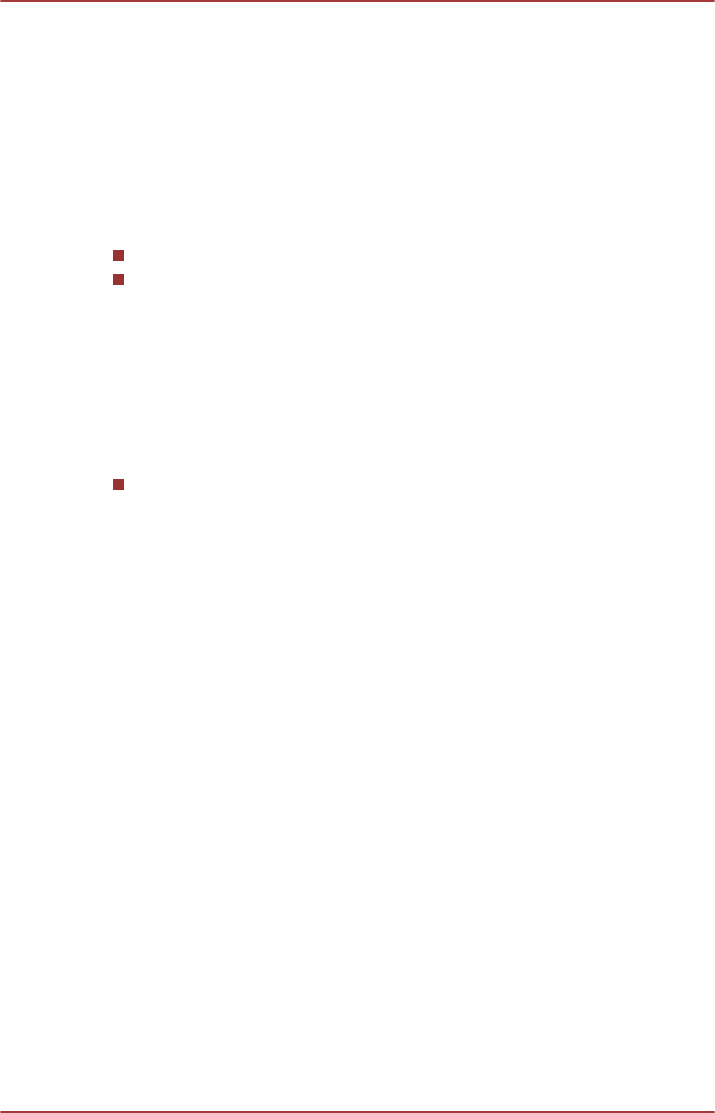
Технология экономии электропитания
дисплея Intel
®
Display Power Saving
В моделях с графическим процессором Intel может быть реализована
технология экономии энергии дисплея, обеспечивающая снижение
потребления электроэнергии компьютером благодаря оптимизации
контрастности изображения на встроенном жидкокристаллическом
дисплее.
Этим средством можно воспользоваться, если компьютер:
работает с использованием электропитания от батарей
использует только встроенный жидкокристаллический дисплей.
Технология экономии электропитания дисплея включена как
заводской параметр по умолчанию. При желании ее можно отключить.
Отключить технологию экономии энергии дисплея можно на панели
управления HD-графикой Intel
®
/панели управления графикой и
мультимедиа Intel
®
.
Получить доступ к этой панели управления можно следующим
образом:
Щелкните правой кнопкой мыши на рабочем столе и выберите
пункт Графические характеристики.
На панели управления HD-графикой Intel
®
:
1. Нажмите Питание (Power) и выберите Питание от батареи (On
battery).
2. Нажмите Выкл (Off) под Технология экономии энергии
дисплея (Display Power Saving Technology).
3. Нажмите кнопку Применить (Apply).
Если необходимо включить эту функцию, выполните указанные выше
действия и нажмите Вкл (On) под Технология экономии энергии
дисплея (Display Power Saving Technology).
На панели управления графикой и мультимедиа Intel
®
:
1. Нажмите Питание (Power).
2. Выберите параметр Питание от батареи (On battery) в
раскрывающемся меню Power Source (Источник питания).
3. Снимите флажок с пункта Технология экономии энергии
дисплея (Display Power Saving Technology).
4. Нажмите OK.
Если необходимо включить эту функцию, выполните указанные выше
действия и установите флажок для пункта Технология экономии
энергии дисплея (Display Power Saving Technology).
Руководство пользователя 3-12
Ваш отзыв будет первым



